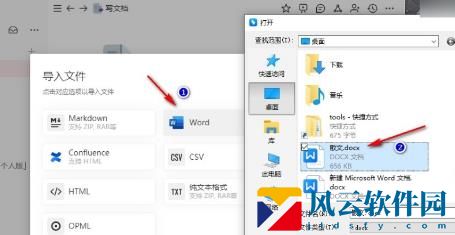钉钉如何导入文件到电脑?钉钉是一个阿里巴巴出品的商业通讯软件,钉钉作为连接工作的智能之选,通过其强大而全面的功能,让团队协作变得更加高效,工作变得更加便捷。无论是企业还是个人用户,都能够从中体验到一种全新的工作方式。通过钉钉的导入文件到电脑功能,用户可以方便地将手机端或云端的文件导入到电脑上进行编辑或备份。无论是在外出办公还是在不同设备之间切换,这一功能都使文件的传输变得更加灵活。用户只需通过简单的操作,即可将所需文件快速传输到电脑,省去了繁琐的传输步骤,提高了工作效率。
1、第一步,我们先在电脑中点击打开钉钉软件,然后在钉钉的左上角点击打开自己当前的企业或组织名称
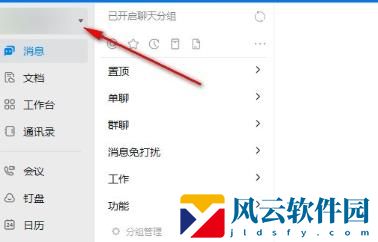
2、第二步,打开组织或企业名称之后,我们在下拉列表中点击打开“钉钉个人版”选项
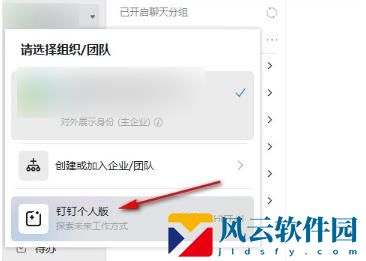
3、第三步,进入个人版钉钉页面之后,我们在该页面中打开“...”图标
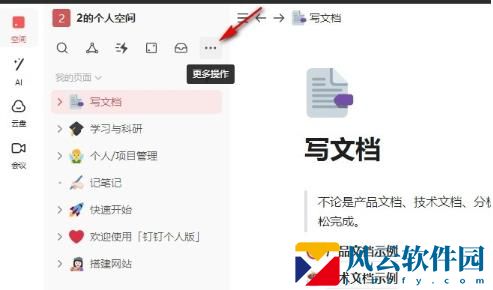
4、第四步,打开“...”图标之后,我们在下拉列表中点击选择“导入文件”选项
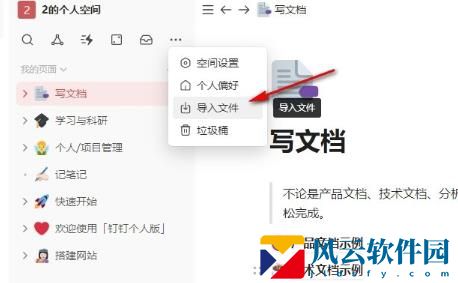
5、第五步,接着我们在导入文件的弹框中点击选择一个想要导入的文档格式,最后在文件夹页面中选择好文件并点击打开选项即可